Hogyan lehet áthelyezni a telepítési mappát egy Steam játékhoz

Ismerje meg, hogyan helyezheti át a Steam-játékok telepítési mappáját másik merevlemezre a gyorsabb teljesítmény érdekében.
Ha Ön PC-játékos, valószínűleg telepítve van a Steam, mivel ez a PC-játékok legnépszerűbb boltja. Ha rendszeresen játszik a számítógépén, érdemes lehet beállítani, hogy a Steam automatikusan elinduljon, amikor a számítógép elindul. Ez a lehetőség nem mindenki számára elérhető, mivel nem mindenki akarja, hogy a Steam automatikusan megnyíljon, és kissé lelassítja a rendszerindítási időt.
Ha azt szeretné konfigurálni, hogy a Steam elinduljon a Windows indulásakor, akkor ezt a Steam beállításainál engedélyezheti. A beállítások megnyitásához kattintson a Steam főablak bal felső sarkában található „Steam” elemre, majd a legördülő menüben kattintson a „Beállítások” elemre.
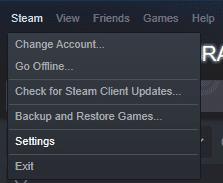
Nyissa meg a Steam beállításait a Steam főablakának bal felső sarkában található „Steam” elemre kattintva, majd a legördülő menüben kattintson a „Beállítások” elemre.
Miután a Steam beállításai ablakban vagy, válts az „Interfész” fülre. Itt beállíthatja, hogy a Steam automatikusan elinduljon a Windows rendszerben, ha bejelöli a „Futtatás a Steam-et, amikor a számítógép elindul” jelölőnégyzetet, amely nagyjából az oldal felénél található. Kattintson az „OK” gombra az ablak jobb alsó sarkában a módosítás mentéséhez.
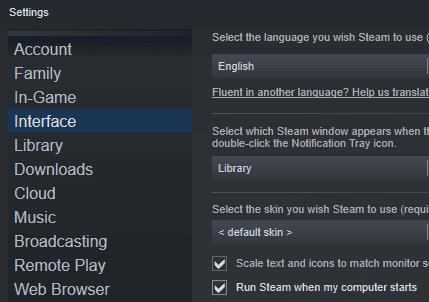
Jelölje be a „Steam futtatása, amikor a számítógép elindul” jelölőnégyzetet, hogy beállítsa, hogy a steam automatikusan elinduljon rendszerindításkor.
Tipp: Néha, amikor a Steam úgy van beállítva, hogy automatikusan elinduljon a Windows rendszerrel, nehezen tudja megfelelően telepíteni a frissítéseket a Steam kliensre. Ha frissítési ablakot lát minden alkalommal, amikor a Steam elindul, akkor lehet, hogy ezt a problémát tapasztalja. Ha a frissítés sikertelen, nem jelenik meg hibaüzenet, így nehéz észrevenni, hogy ez történik. A Steam megfelelő frissítésének biztosítása érdekében zárja be a Steam alkalmazást, majd indítsa újra rendszergazdai jogokkal. Ehhez nyomja meg a Windows billentyűt, írja be a „Steam” kifejezést, majd kattintson a „Futtatás rendszergazdaként” lehetőségre. Ez biztosítja, hogy a Steam rendelkezzen a megfelelő frissítéshez szükséges engedélyekkel.
Ismerje meg, hogyan helyezheti át a Steam-játékok telepítési mappáját másik merevlemezre a gyorsabb teljesítmény érdekében.
Az Origin Games, például a Sims 4 vagy a SimCity streamelése a Steamen keresztül.
A Steamben észrevehető egyik funkció a „Shader Pre-Caching”, azonban a funkciónak csak egy kis leírása van, és lehet egy kis
Ha Ön PC-játékos, valószínűleg telepítve van a Steam, mivel ez a PC-játékok legnépszerűbb boltja. Ha rendszeresen játszik a számítógépén, akkor az alábbi lépésekkel állítsa be a Steamet úgy, hogy automatikusan elinduljon a Microsoft Windows rendszerben.
A Steam az egyik, ha nem A legnépszerűbb játékplatform a világon. Játékok ezrei érhetők el rajta, és naponta több tucatnyi játékkal bővül.
Ha Ön PC-játékos, akkor szinte biztosan telepítve van a Steam a számítógépére. A Steam a PC-játékok legnagyobb boltja. Amikor megnyitod a Steamet, az
Amikor a Steamen játszol, időnként érdemes lehet webböngészőt használni. Talán meg akar nézni egy útmutatót, vagy vásárolni szeretne valamilyen DLC-t a játékához. Ezekkel a lépésekkel megtudhatja, hogyan szabhatja testre a Steamet ízlése szerint, ha módosítja a játékon belüli fedvényböngésző kezdőlapját.
Fedezd fel a 8 legjobb vezeték nélküli fejhallgatót, amelyeket az igényeid, életmódod és költségkereted függvényében választhatsz.
Ha fejleszteni szeretnéd a felszerelésedet, nézd meg ezt az alapvető felszerelések listáját, amelyek javítják a játékélményedet.
Tudja meg, hogyan lehet kijavítani a szerverhez való csatlakozás sikertelen hibakódját (4008), amikor a Warhammer 40,000: Darktide-t próbálja játszani, és tanulja meg, miért jelentkezik ez a hiba.
A Steam Deck egy erőteljes kézi eszköz, amely lehetővé teszi PC-játékok játszását útközben. Az EmuDeck segítségével könnyedén futtathat klasszikus játékokat régebbi konzolokról. Ismerje meg, hogyan telepítheti és használhatja az EmuDeck-et a Steam Deck-en.
A gyakori Steam összeomlásoknak számos oka lehet. Itt van 9 lehetséges megoldás, amelyek segíthetnek visszatérni a játékhoz.
Tudja meg, hogyan kezelje a Fekete Mítosz: Wukong összeomlásait, hogy megszakítás nélkül élvezhesse ezt az izgalmas akció RPG-t.
Keresel módokat a PS5 belső tárhely frissítésére? Ez a legjobb útmutató, amit az interneten megtalálhatsz a PS5 tárhely frissítésével kapcsolatban.
Ha kifogytál a belső tárolóhelyből a Sony PlayStation 5-ön vagy PS5-ön, tudni szeretnéd a PS5 NVMe követelményeket a tárolás bővítési céllal.
Mik azok a Gacha játékok és miért népszerűek? Fedezze fel a Gacha játékokat, azok típusait és érdekességeit ebben a részletes blogbejegyzésben.
Olvassa el ezt, hogy megtudja a Fortnite battle royal PC-verzióját. Ha most kezdi játszani, nézze meg, hogyan töltheti le, telepítheti, konfigurálhatja és játszhat ingyen a Fortnite battle royal PC-n.














